第5节:用keil软件新建,关闭,打开一个完整工程的操作流程
扫描二维码
随时随地手机看文章
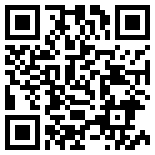
从业十年,教你单片机入门基础 第五讲:
Keil平台软件的安装我就不多讲了,网上这方面的资料很多,大家可以百度一下如何安装keil的教程。下面开始讲解用keil软件新建,关闭,打开一个完整工程的操作流程。
第一步:新建一个工程文件夹。先在电脑D盘目录下新建一个文件夹,取名为“stc89c52rc”。
第二步:启动keil软件。双击桌面”keil uVision4”的图标启动keil软件。
第三步:关闭默认被打开的已有工程。打开keil软件时,如果发现此软件默认打开了一个之前已经存在的工程,请先关闭此工程。如果默认没有打开已有工程,这一步可以忽略跳过。关闭已有工程的操作是这样子的:点击上面”Project”选项,在弹出的下拉菜单中选择“Close Project”即可。
第四步:利用工具向导新建一个工程。点击上面”Project”选项,在弹出的下拉菜单中选择“new uVision Project...”,在弹出的对话框中,选择保存的目录是刚才第一步新建的文件夹“stc89c52rc”目录下,输入跟文件夹名称一样的文件名“stc89c52rc”,然后单击“保存”按键,此时会弹出一个选择单片机型号的对话框,双击”Atmel”这个厂家,在展开的下拉选项中选中“AT89C52”这个型号,然后点击“OK”,此时会弹出一个英文询问框“是否要复制STARTUP.A51这个文件到工程里?”我们单击“否”即可。
第五步:新建一个.c源文件。点击上面”File”选项,在弹出的下拉菜单中选择“New ...”,会看到出来一个名字为”Text1”的文件。再一次点击上面”File”选项,在弹出的下拉菜单中选择“Save”,会弹出一个保存的对话框,还是选择保存在第一步新建的文件夹目录下,文件名取“stc89c52rc.c”,单击“保存”。
第六步:把刚才新建的.c源文件添加到工程里,跟工程建立起关联的关系。点击左边”Porject”选项框里面的”Target 1”前面的“+”号(如果没有发现Project,请按以下第2条解释操作),在展开的下拉菜单下看到“Source Group 1”。右键单击“Source Group 1”选项,在下拉菜单中选择“Add Existing Files to Group ‘Source Group 1’...”选项,弹出一个文件选择对话框,单击选中刚才新建的.c源文件,然后单击一次“Add”按钮,此时虽然对话框没有关闭,但是已经把.c源文件添加到工程里了,这时只要再点击一次“Close”按钮即可把此对话框关闭。这时发现左边的“Source Group 1”前面多了一个”+”号,单击此”+”号展开,发现下面刚才我们新添加进去的.c源文件“stc89c52rc.c”。
第七步:双击打开左边被添加进工程的“stc89c52rc.c”.c源文件,就可以在此“stc89c52rc.c”文件下输入我们的C语言代码了,请把以下范例代码复制进去,然后再一次点击”File”选项,在弹出的下拉菜单中选择“Save”保存。此时,新建一个工程的步骤已经完成。
供复制的范例代码:
#include "REG52.H"
void delay_long(unsigned int uiDelayLong); //延时函数
sbit led_dr=P3^5;
void main()
{
while(1)
{
led_dr=1; //LED亮
delay_long(100); //延时50000个空指令的时间
led_dr=0; //LED灭
delay_long(100); //延时50000个空指令的时间
}
}
void delay_long(unsigned int uiDelayLong) //延时函数
{
unsigned int i;
unsigned int j;
for(i=0;i
{
for(j=0;j<500;j++); //内嵌循环的空指令数量
}
}
第八步:打开一个现成的工程。前面七步已经讲解完了如何新建一个工程,现在教如何打开一个现成的工程。先单击右上角”X”关闭整个keil软件,然后双击桌面”keil uVision4”的图标重新启动keil软件,如果发现此软件默认打开了一个之前已经存在的工程,请先按照前面第三步关闭此工程。然后,点击上面”Project”选项,在弹出的下拉菜单中选择“Open Project...”,在弹出的文件对话框中,找到第一步新建的工程文件夹,单击选中“stc89c52rc.uvproj”这个文件名,然后点击“打开”,就可以打开一个现有的工程文件了。
详细操作步骤,请点击这里:bbs.21ic.com/forum.php







